Minden Discord felhasználónak, szervernek, csatornának és üzenetnek egyedi azonosítószáma van. Csatlakozhat és használhatja a Discord-ot anélkül, hogy ismerné a számokat, mivel általában csak a fejlesztők használják őket. A felhasználói azonosítók tevékenységi naplók létrehozására szolgálnak a jövőbeni feldolgozáshoz, hivatkozásokhoz és lehetséges problémamegoldáshoz.

Azonban nehéz lehet elérni őket. Ha szeretné megtudni, hogyan találhat felhasználói azonosítószámot a Discordban, segíthetünk. Ez a cikk megvitatja, mit kell tennie, hogy megtalálja őket különböző platformokon.
Tartalomjegyzék
Hogyan kereshetek Discord felhasználói azonosítót az iPhone alkalmazásban
Minden felhasználói azonosító egyedi, és 18 számjegyből áll. A Discord felhasználói azonosító megtalálása az iPhone alkalmazással nem nehéz, de először engedélyeznie kell a Fejlesztői módot.
Kövesse az alábbi utasításokat a Fejlesztői mód engedélyezéséhez:
Nyissa meg a Discord alkalmazást.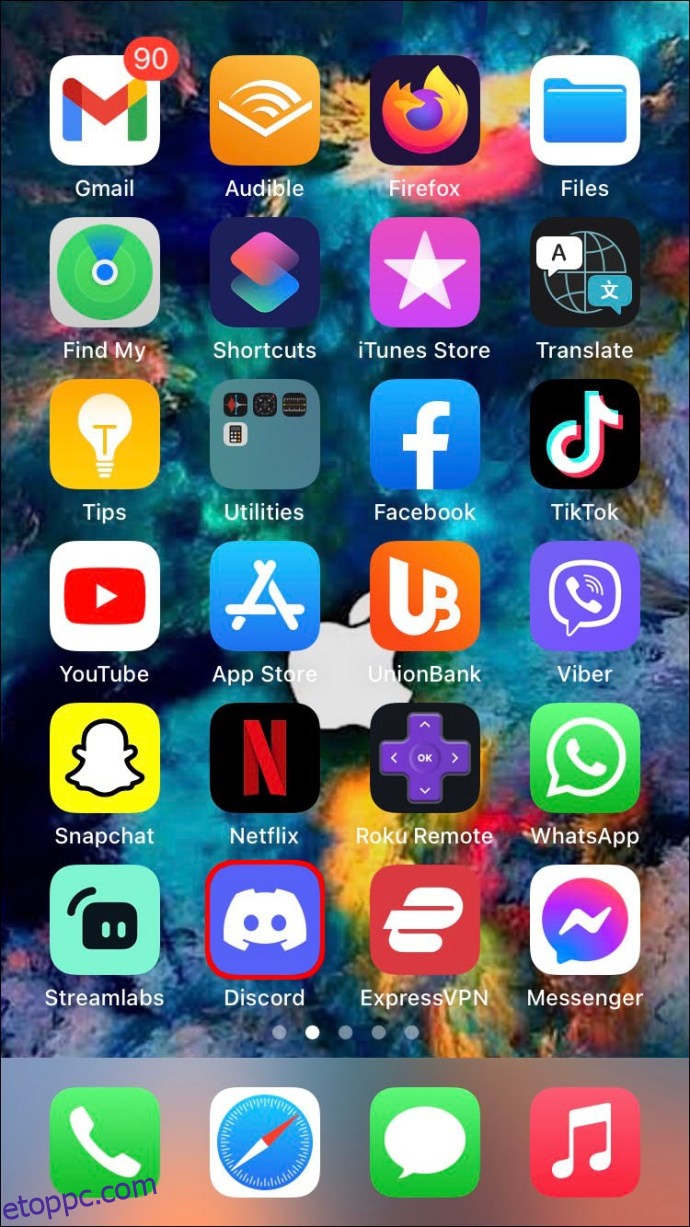
Koppintson a profilképére a Felhasználói beállítások eléréséhez.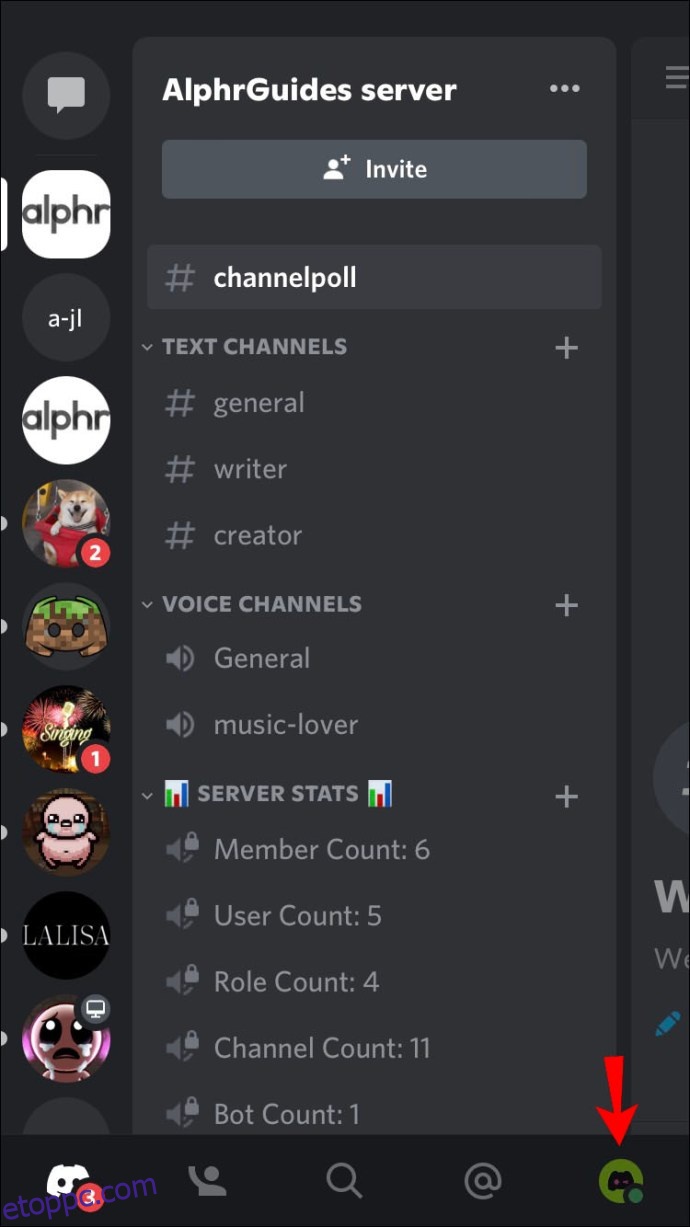
Koppintson a Megjelenés elemre.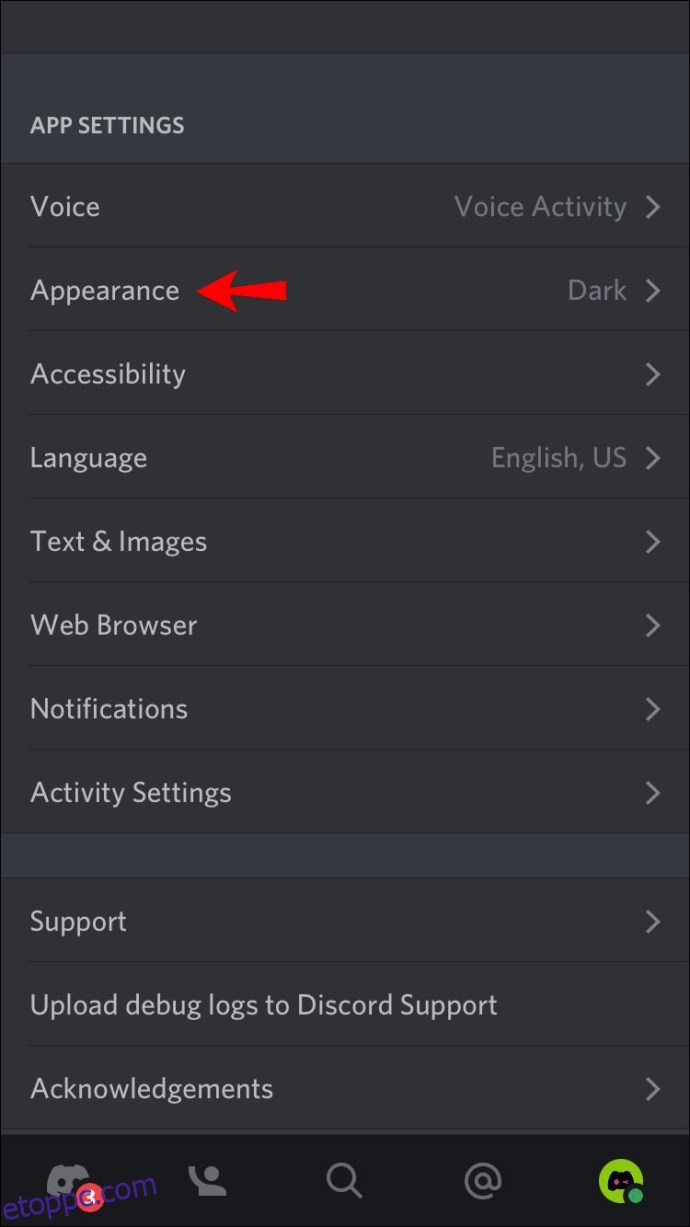
Koppintson a Speciális elemre.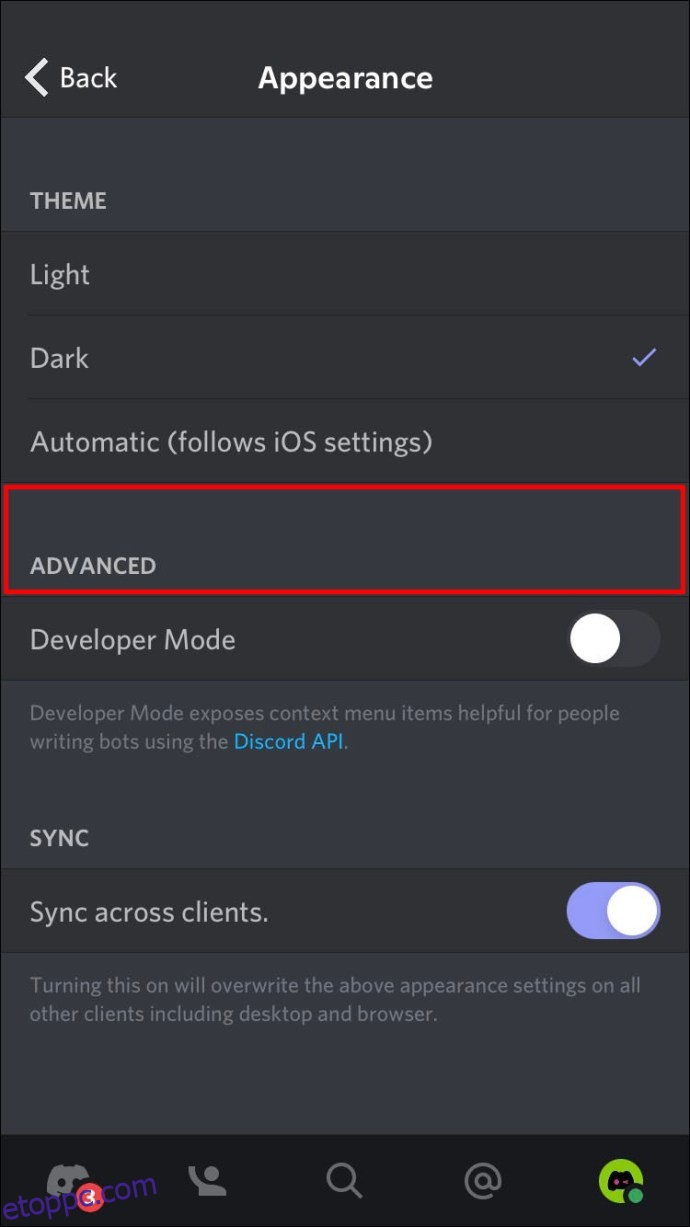
Kapcsolja át a Fejlesztői mód melletti váltógombot.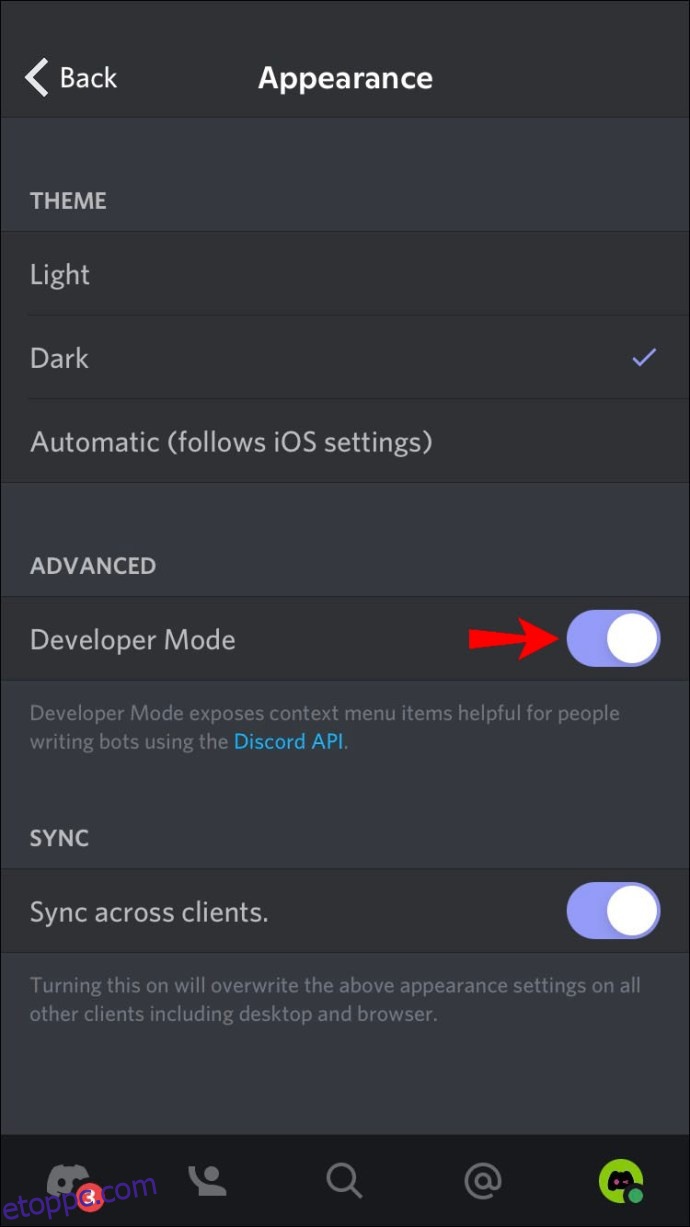
Most, hogy engedélyezte a Fejlesztői módot, kövesse az alábbi lépéseket a Discord felhasználói azonosító megkereséséhez:
Lépjen a felhasználó profiljára, és nyomja meg a három pontot.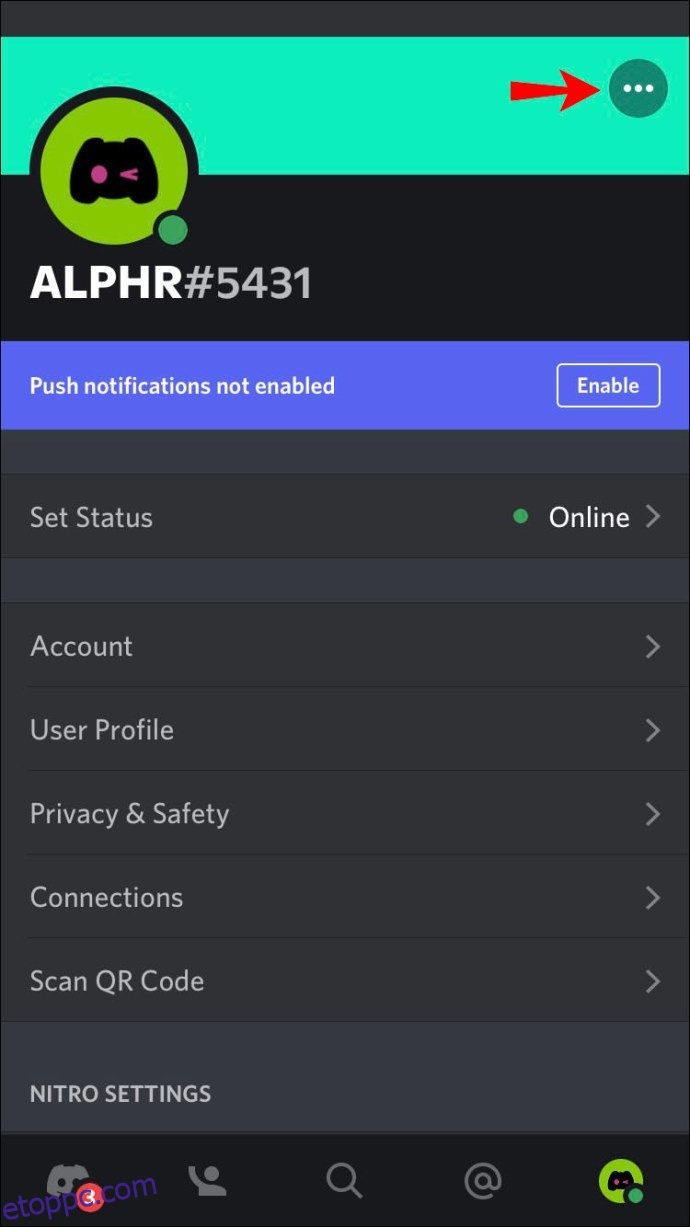
Nyomja meg az ID másolása gombot.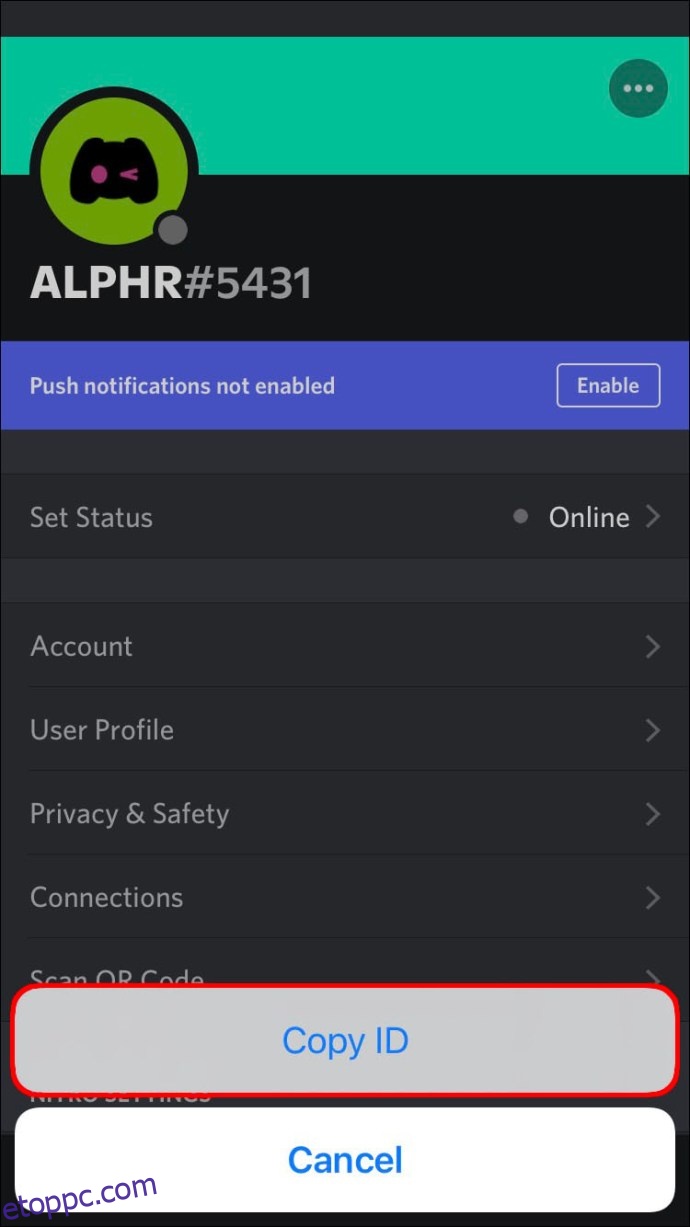
Alternatív megoldásként használhatja az alábbi lépéseket:
Nyissa meg a szervert, keresse meg a felhasználót, lépjen a profiljára, majd érintse meg a három pontot.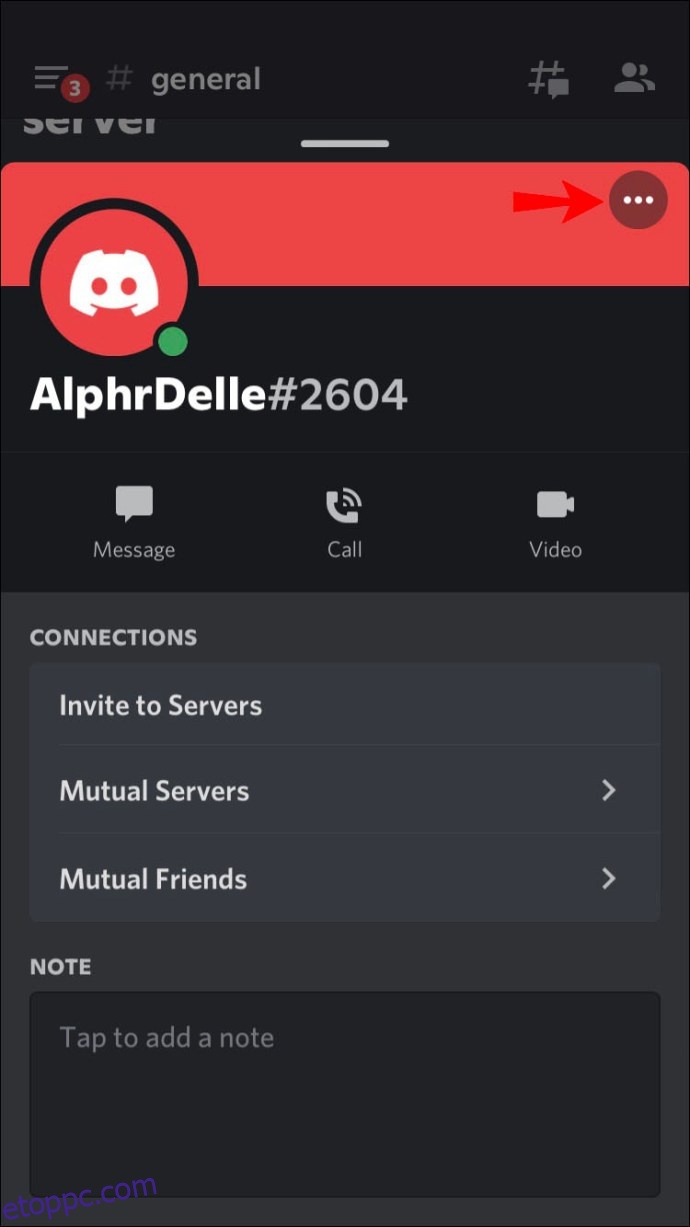
Koppintson az Azonosító másolása elemre.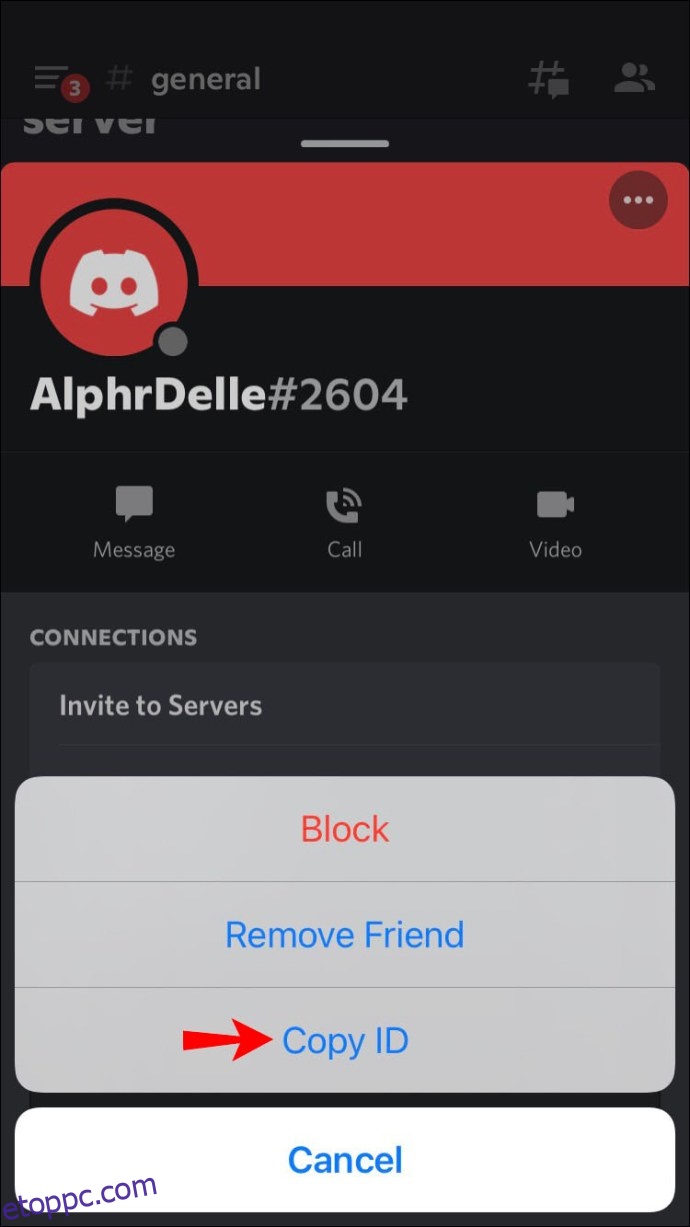
Hogyan találhat Discord felhasználói azonosítót az Android alkalmazásban
Ha meg szeretné tudni egy adott felhasználó egyedi számát, és Android-eszköze van, a következőket kell tennie:
Az első lépés a fejlesztői mód engedélyezése. Íme, hogyan kell csinálni:
Nyissa meg a Discord alkalmazást.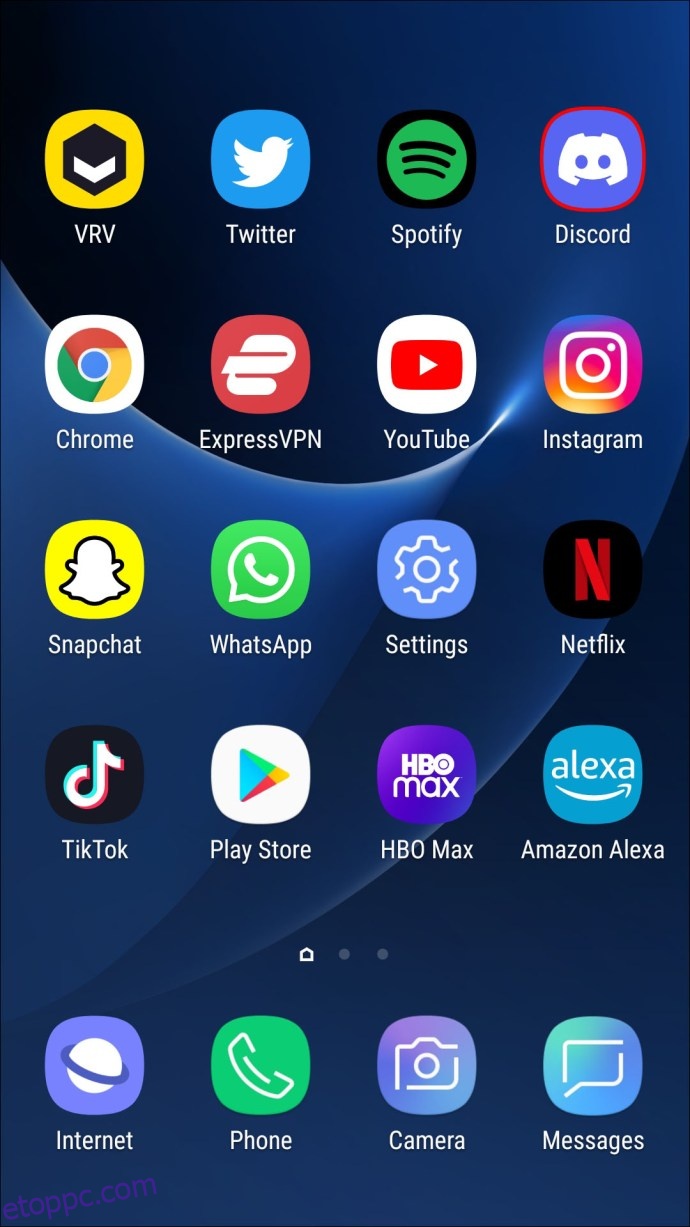
Válaszd ki az avatarod a felhasználói beállítások eléréséhez.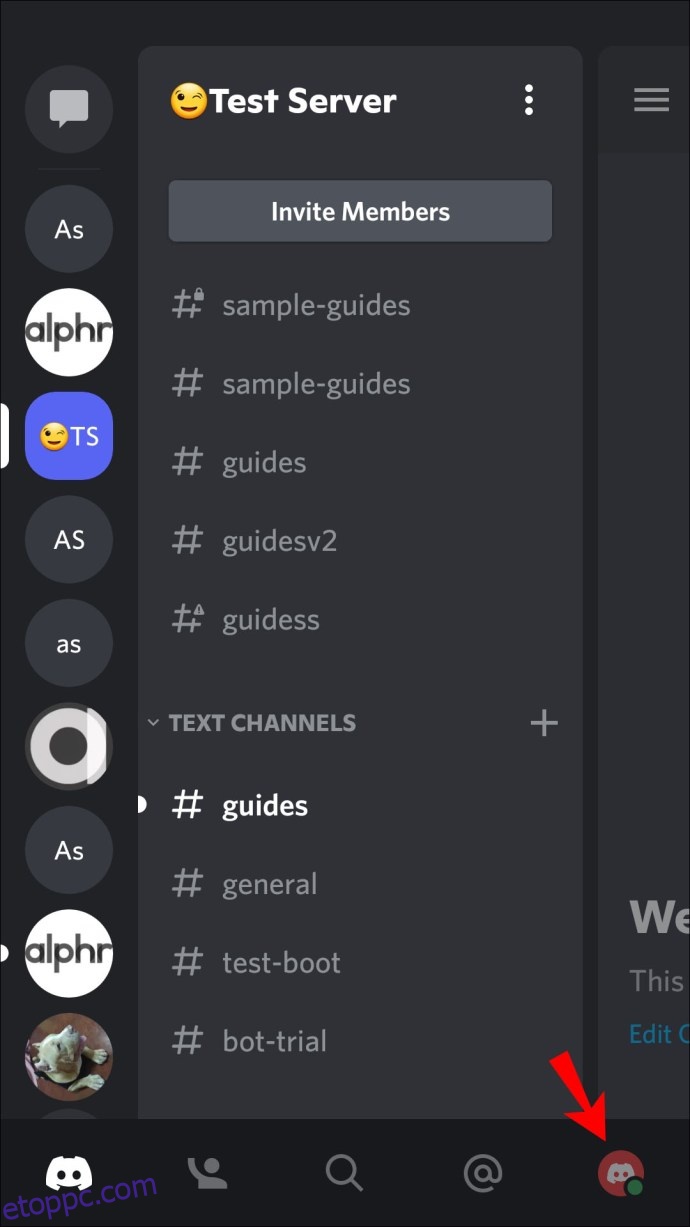
Koppintson a Viselkedés elemre az Alkalmazásbeállítások alatt.
Kapcsolja át a Fejlesztői mód melletti kapcsolót.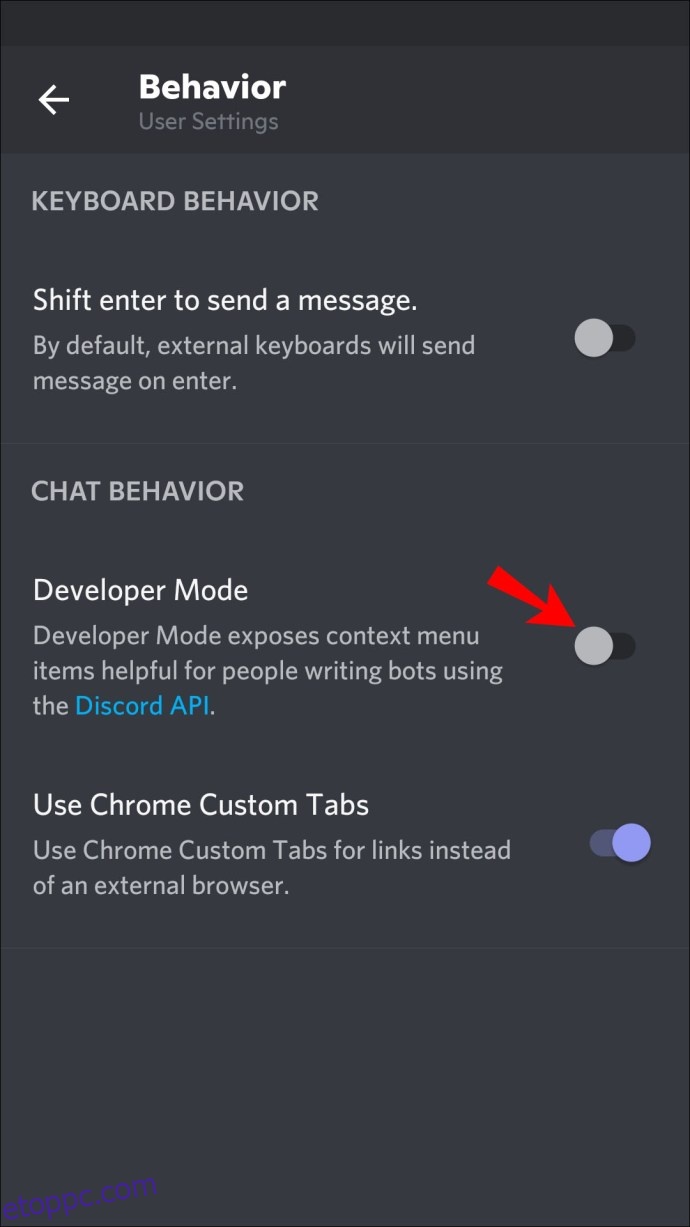
Most kövesse az alábbi utasításokat a Discord felhasználói azonosító megkereséséhez:
Keresse meg a felhasználó nevét, lépjen a profilra, és nyomja meg a három pontot.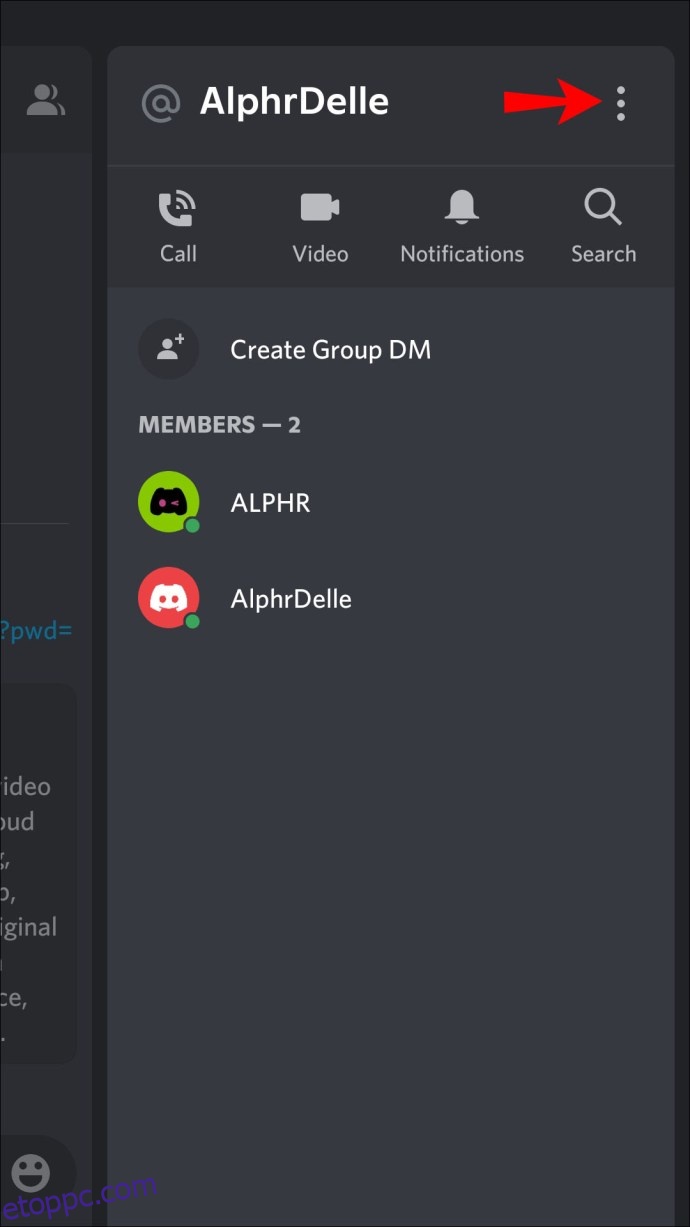
Koppintson az Azonosító másolása elemre.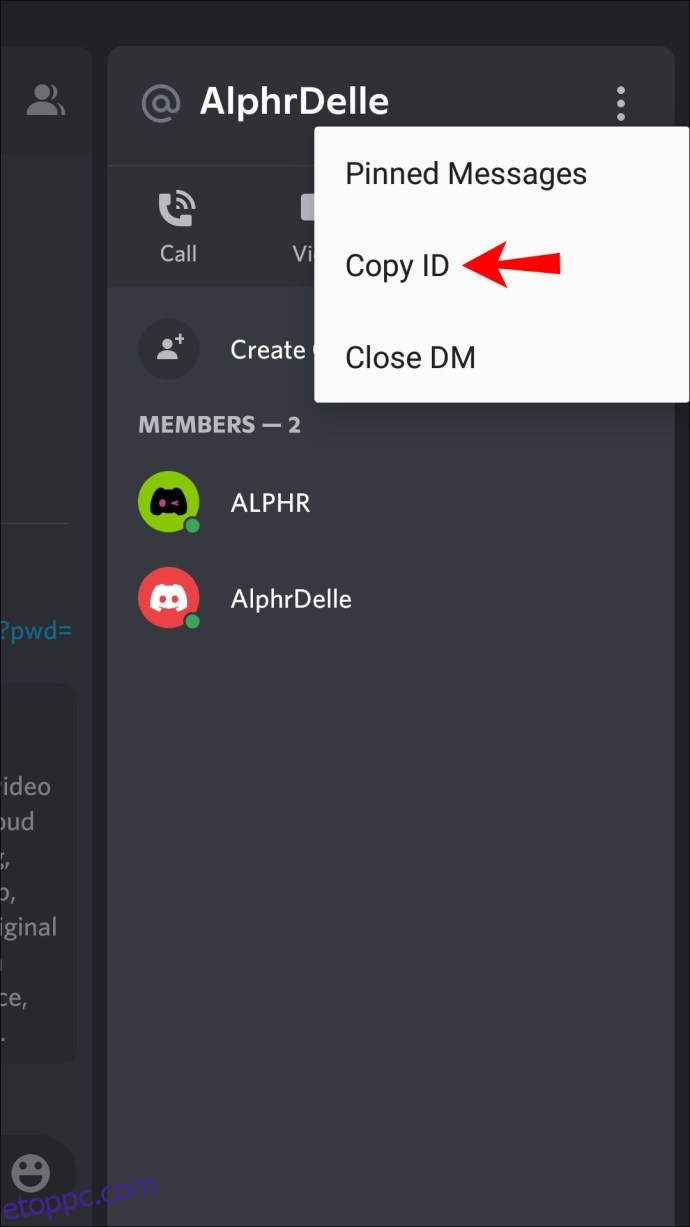
Használhatja ezeket az utasításokat is:
Lépjen egy szerverre, keresse meg a felhasználó nevét, keresse fel a profilját, majd érintse meg a három pontot.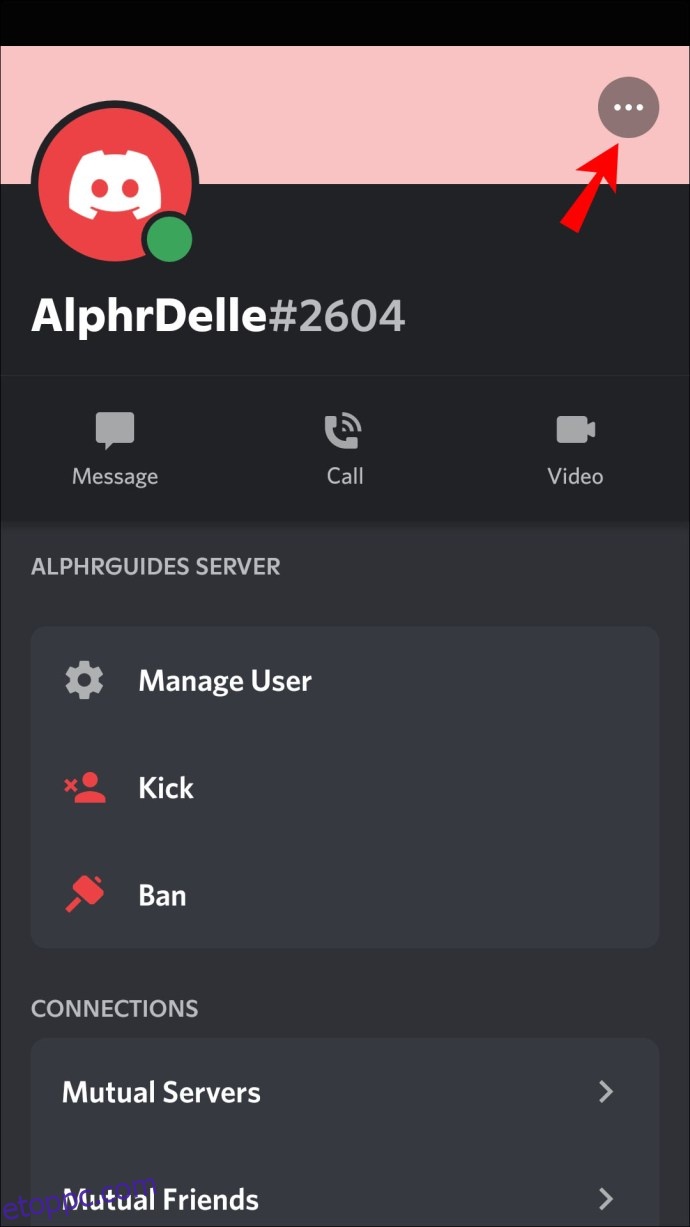
Válassza az Azonosító másolása lehetőséget.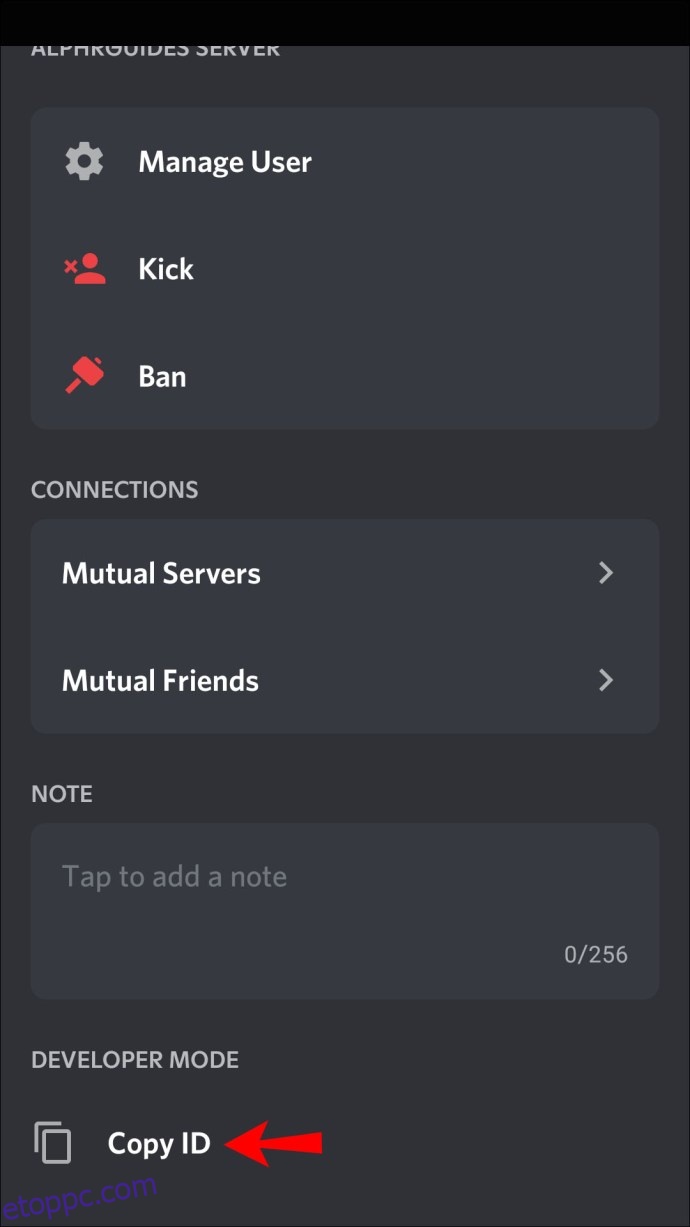
Hogyan találhatok Discord felhasználói azonosítót számítógépen
Sokan szívesebben használják a Discordot PC-n a nagyobb képernyő és a könnyebb navigáció miatt. Ha Ön is közéjük tartozik, és szeretne Discord felhasználói azonosítót találni, a következőket kell tennie:
Először is engedélyeznie kell a Fejlesztői módot:
Nyissa meg a böngészőt, és nyissa meg a Discordot weboldal vagy nyissa meg az asztali alkalmazást.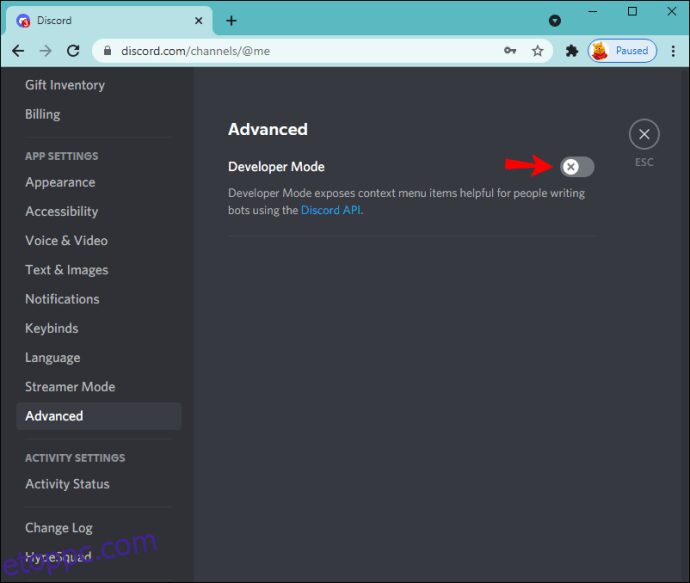
Ha ezt engedélyezte, kövesse az alábbi utasításokat a felhasználói azonosító megkereséséhez:
Menj egy csatornára.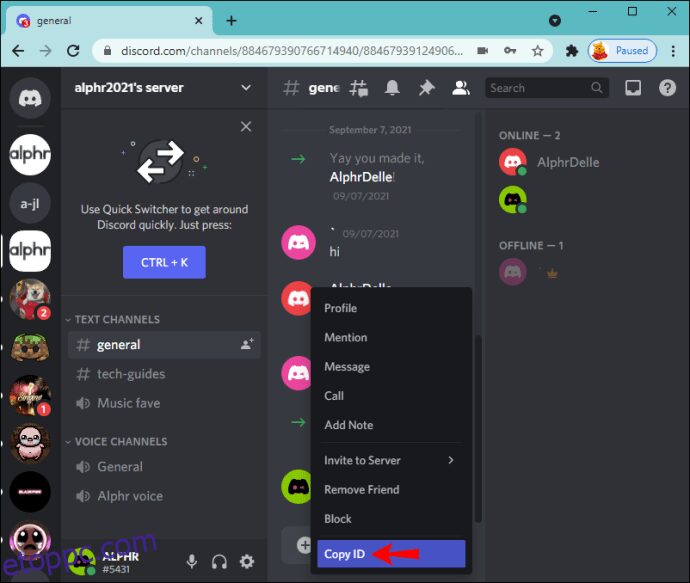
További GYIK
Hogyan találhatom meg a felhasználói azonosítómat?
A PC-felhasználók az alábbi utasításokat követve találhatják meg Discord felhasználói azonosítójukat:
Először is engedélyeznie kell a Fejlesztői módot:
1. Indítsa el a böngészőt, és nyissa meg a Discord webhelyet, vagy nyissa meg az asztali alkalmazást.
2. Jelentkezzen be fiókjába.
3. A Felhasználói beállítások eléréséhez válassza ki a neve melletti fogaskerék ikont.
4. Az Alkalmazásbeállítások alatt válassza a Speciális lehetőséget.
5. Kapcsolja át a Fejlesztői mód melletti kapcsolót.
Most megkeresheti felhasználói azonosítóját:
1. Válassza ki a fogaskerék ikont a bal alsó sarokban.
2. Nyomja meg a felhasználóneve melletti három pontot.
3. Nyomja meg az ID másolása gombot.
(ID) jelzi a Discord egyedi számait
Minden felhasználó rendelkezik egyedi, 18 jegyű számazonosítóval a Discordban. A szolgáltatás ezeket a számokat használja a könnyebb hivatkozás és a problémamegoldás érdekében, a Discordot pedig anélkül is használhatja, hogy tudná. Ha meg kell találnia saját vagy valaki más felhasználói azonosítóját, néhány lépésben megteheti. Mielőtt megpróbálná lekérni, győződjön meg arról, hogy engedélyezte a Fejlesztői módot.
Tudta, hogy a Discord különböző számokat használ minden felhasználóhoz? Szívesebben használja a Discordot telefonon vagy számítógépen? Mondja el nekünk az alábbi megjegyzések részben.

